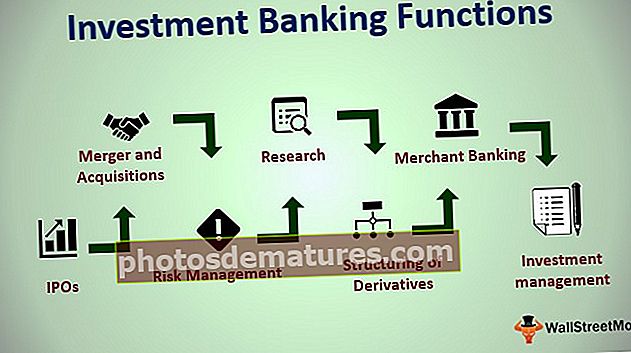Повер БИ календар | Како створити табелу календара у програму Повер БИ?
Табела у димензији календара позната је као табела календара у повер би-у, функција која се користи за креирање таквих табела је функција ДАКС календара, у основи постоје два једноставна корака која су укључена у стварање календарске табеле. затим сортирај поруџбине.
Табела календара Повер БИ
Да бисмо добили горњи резултат, морамо да креирамо табелу „Календар“ у Повер БИ-у. У овом чланку ћемо вам показати како да направите табелу „Календар“ у програму Повер БИ. Када имате табелу продаје или било коју другу табелу података са датумима, можда ћете желети да креирате засебну табелу која укључује само датуме, годину, месец и дан, тако да на основу колоне „Датум“ можемо створити везу између две табеле после.
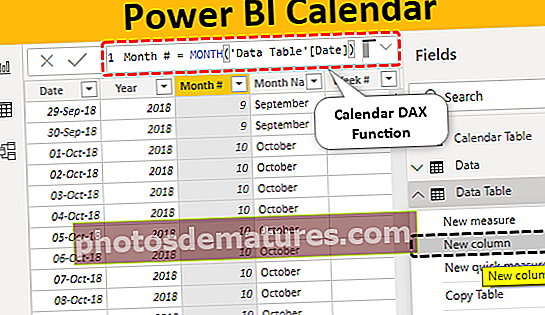
Како створити једноставну табелу календара у програму Повер БИ
Да бисмо направили табелу календара у Повер БИ-у, морамо да користимо ДАКС функцију, тј. „КАЛЕНДАР“. Функција календара помаже нам у стварању табеле календара одређивањем датума почетка и датума завршетка.
Испод је синтакса функције ЦАЛЕНДАР у програму Повер БИ.
КАЛЕНДАР (датум почетка, датум завршетка)Синтакса је једноставна коју само треба да пружимо Датум почетка и Крајњи датум.
Сада ћемо створити табелу календара од 1. јануара 2019. до 31. јануара 2019. Следите кораке у наставку да бисте креирали табелу календара у Повер БИ-у.
- Корак 1: Отворите празну Повер БИ датотеку и на картици „Моделирање“ кликните на „Нова табела“.

- Корак 2: Сада ће вас тражити да именујете табелу.

- Корак 3: Сада му дајте име као „Табела календара“.

- Корак 4: Сада отворите функцију ЦАЛЕНДАР ДАКС.

- Корак 5: Ево замке, тј. Не знамо који формат да ставимо за датум, тако да затварањем функције ДАТЕ можемо одредити годину, месец и дан. Отворите сада функцију ДАТЕ ДАКС.

- Корак 6: Функција ДАТЕ има три елемента, тј. Годину, месец и дан, за ово унесите датум почетка годину, месец и дан. Пошто је наш датум почетка 01. јануара 2019., унесите аргументе на следећи начин.

- Корак 7: Једном када је слично наведен датум почетка, такође морамо одредити и датум завршетка. Наш крајњи датум је 31. јануар 2019. За ову отворену функцију ДАТУМ и проследите бројеве у складу с тим.

У реду, након што затворимо две заграде и притиснемо тастер ентер, имаћемо ступац ДАТЕ у ново уметнутој табели.

Изволите, имамо датуме од 01. јануара 2019. до 31. јануара 2019.
Направите календар из табела података у програму Повер БИ
Горњи који смо видели је ручни унос датума почетка и датума завршетка, али када имамо табелу са датумима у табели података и из те колоне, ако желите да направите табелу календара, то је такође могућност.
Испод су подаци које сам отпремио у Повер БИ, можете преузети Екцел радну свеску да бисте је користили.
Овде можете преузети овај Повер БИ календар Екцел предложак - Повер БИ календар Екцел предложак
У овој табели имамо различите распоне датума, па ћемо употребом ДАКС функција динамички добити датум почетка и завршетка.
- Идите на картицу „Моделирање“ и кликните на „Нова табела“. Дајте назив табели као „Табела датума“.

- Прво отворите функцију КАЛЕНДАР.

- За Датум почетка, овде не можемо дати функцију ДАТЕ, јер не знамо тачно који је датум почетка из наше табеле података. Да бисмо аутоматски преузели датум почетка из табеле, морамо да користимо функцију „ПРВИ ДАТУМ“.

- За ову ДАКС функцију дајте назив колоне датума из „Табеле података“.

- За Крајњи датум користити ПОСЛЕДЊИ ДАТУМ ДАКС функцију и дајте референцу за ступац ДАТЕ из „Табеле података“.

- Затворите две заграде и притисните тастер за унос како бисмо аутоматски добили „Календар датума“ из „Табеле података“.

- Сада из ове колоне „Датум“ можемо да направимо годину, месец, дан, број недеље, број четвртине у засебним колонама. Кликните десним тастером миша на „Табела података“ и одаберите „Нова колона“.

- Ово ће тражити да колони дате назив и да јој дате назив „ГОДИНА“ и отворите функцију „ГОДИНА“ да бисте годину издвојили из датума.

- За ову функцију погледајте ступац „Датум“ из „Табеле датума“.

- Притисните тастер ентер и из колоне са датумом требало би да добијемо „Година“.

- Слично томе, извуците број „Месец“ из колоне „Датум“.

Често нам треба име месеца, па ћемо за то помоћу функције Формат одабрати колону „Датум“ и форматирати је као једини месец, тј. „МММММ“.
- Испод је формула коју смо применили да бисмо добили само назив „Месец“.

- Да бисте добили недељни број, користите доњу формулу.

- Сада морамо да одлучимо за број „Четвртина“, па за то треба да користимо услов „ИФ“, па је испод формула за добијање „Куартер #“.

Ова функција је врло слична оној коју користимо у МС Екцелу.
Белешка:Датотека Повер БИ календара такође се може преузети са доње везе и може се видети коначни излаз.
Овај образац Повер БИ календара можете преузети овде - Повер БИ предложак календараСтвари које треба овде запамтити
- Табелу календара треба креирати из ДАКС функције ЦАЛЕНДАР само у повер би.
- На датуми почетка и завршетка наводе се Први датум и Последњи датум да би се створила табела календара од других постојећих табела.
- Тн Повер БИ, табела календара биће уметнута само као нова табела.